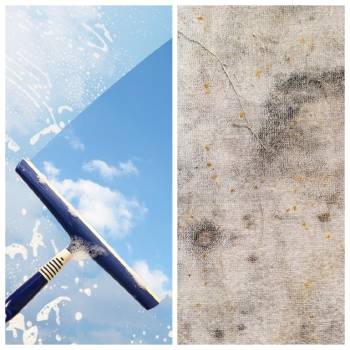Hay personas que adoran la privacidad en todos sus ámbitos, y por eso buscan la forma de no aparecer en línea en los servicios de mensajería como whatsapp y whatsapp web.
Es por esta razón que en esta nota traemos todo lo que necesitas saber sobre whatsapp web y el truco para que nadie te vea ‘en línea’ o conectado en la PC.
¿Cómo dejar de aparecer en línea en whatsapp web?

Aquellos que prefieren usar whatsapp web en su computadora de escritorio o en su laptop, es importante que sepan lo siguiente: esta aplicación perteneciente a Facebook ha sobrepasado en descargas a Messenger, Telegram y a otras más. Pese a que no cuenta con funciones que a otros les gustarían, hay diversos elementos por los cuales hay una gran preferencia por whatsapp para comunicarse con las demás personas.
Con whatsapp escritorio existe la posibilidad de activar los mensajes de videos y fotos para que se vean una sola vez. Evitando así que estos archivos queden almacenados en el computador. De igual manera, la app se encuentra trabajando en una herramienta que permitirá borrar las notificaciones enviadas a los demás si no llegan a leer los textos en 24 horas.
Como se puede saber, la aplicación cuenta con numerosos trucos que se pueden aplicar no solamente en su versión para el móvil. Sino que además se puede usar en su versión de whatsapp escritorio, para aquellos que adoran conversar a la vez que usan la computadora.
Pasos a seguir para no aparecer en línea en whatsapp web
Antes que todo, para poder aplicar dicha herramienta que será de gran ayuda, es fundamental descargar algunas extensiones que servirán como un complemento para whatsapp escritorio. De esta manera será posible no aparecer ‘en línea’ mientras se usa la aplicación.
- Lo principal que se debe hacer es abrir el navegador Google Crome, y preferiblemente configurarlo como el navegador principal.
- Después de haber hecho eso, se debe proceder a descargar whatsapp incógnito. Dicha extensión es la que va a permitir que sea posible ingresar a la aplicación de whatsapp web, desde el navegador y de modo incógnito.
- Tan solo se deberá escanear un código QR.
- Una vez hecho esto, aparecerá una función para utilizar la aplicación de whatsapp escritorio, pero en un nuevo modo.
Activar el modo incógnito y de esa manera no volverá a aparecer un cambio en la última hora de conexión, al momento de revisar algún mensaje.
Hasta se puede seguir mensajeando o chateando con total normalidad con los seres queridos, sin la necesidad de tener que aparecer en ‘línea’ en el computador. Es importante recordar que esto solamente funciona utilizando whatsapp web desde algún navegador. Quiere decir entonces que si se utiliza la aplicación nativa de Windows 10, probablemente no funcione.
¿Qué es whatsapp web con exactitud?

Whatsapp escritorio o web es una forma con la cual se puede tener acceso a dicha aplicación a través del navegador. Este por supuesto, es un servicio oficial de la aplicación en cuestión. Por lo tanto, es completamente seguro que todas las funciones estarán bajo control de la misma empresa que es responsable de la app de mensajería.
No obstante, no se puede decir que se trate de un cliente web. Puesto que la conexión a la aplicación no se lleva a cabo mediante la página web. Si no que dicha página se conecta al móvil y mediante este se tiene acceso al servicio. Así, todas las imágenes y conversaciones que se manejen se estarán descargando del servidor y a su vez cargando al servidor en dicha web, directamente desde el teléfono móvil.
En otras palabras, quiere decir que si no se tiene el móvil a la mano, no se podrá tener acceso a whatsapp web. De igual manera, si el móvil se encuentra apagado o la aplicación presenta fallas en él, aparecerá un error en la página web. Teóricamente esto le ofrece una capa de seguridad, debido a que nadie podrá entrar a tu whatsapp desde el ordenador. Sin embargo, convierte al cliente en algo un poco tedioso o molesto de usar.
¿Cómo se configura la aplicación?
Usar whatsapp web es algo relativamente simple. Lo principal que se tiene que hacer es entrar en la página web de whatsapp, que viene siendo la página principal de dicho servicio. Una vez hecho esto aparecerá un código QR para acceder. El cual se deberá escanear con la versión móvil de dicho servicio.
Para hacer esto se tiene que abrir la aplicación en el móvil. Hecho esto, se deberá ir hasta la categoría que indica Chats. Allí hacia arriba y a la derecha, se observará un ícono con tres puntos, el cual al pulsar despegará un menú con varias opciones. Al ingresar en él, se debe escoger la opción que indica whatsapp web.
Cuando se haya hecho esto, saldrá como una especie de punto de mira escaneando mediante la cámara trasera del dispositivo móvil. Lo siguiente que se debe hacer es apuntar hacia el código QR obtenido de la página web con la cámara. De forma automática se va a sincronizar el cliente web con la aplicación que se tiene en el dispositivo móvil.
Partiendo de ese momento, se observarán exactamente las mismas conversaciones que se tienen en el dispositivo móvil. Y así será posible interactuar los seres queridos sin presentar ningún problema. Todo lo que se escriba en la web se observará después en el dispositivo móvil, ya que los dos servicios se encontrarán sincronizados.
Comparando whatsapp con whatsapp web
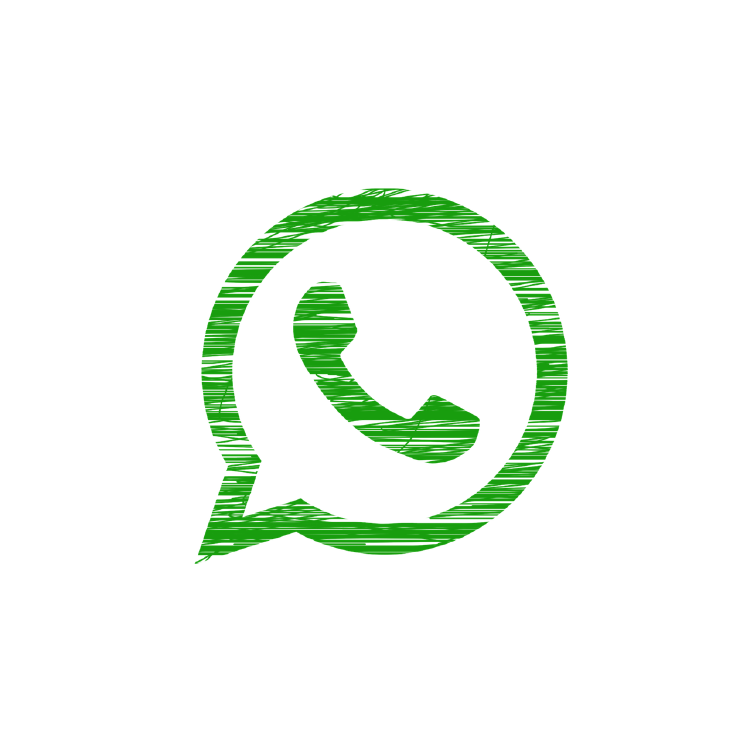
Como muchos saben, son muchas las opciones que presenta esta aplicación para enviar mensajes a otras personas. Por ejemplo, añadir comentarios en las fotos, colocarles filtros, enviar varias fotos al mismo tiempo, entre otras cosas. Pero la versión de escritorio no cuanta con ciertas opciones.
Algunas de las opciones que no cuenta la versión de escritorio son: añadir filtros a las fotos, compartir la ubicación, compartir audio, hacer llamadas de voz, video llamadas, configurar la privacidad, configurar el cambio de número, consultar el uso de los datos y añadir algún contacto.
De esta forma, estas son solo algunas de las características que no presenta la aplicación para escritorio. Aunque la mayoría está presente, hay algunas de gran importancia que no se pueden utilizar. Limitando un poco lo que podría ser el uso completo de la aplicación.
Sin embargo, las principales funciones para el chat se encuentran ahí. Teniendo también todo el repertorio de emojis que la aplicación ofrece, así como su buscador para obtener los GIFs animados para compartir con los contactos. También existe la posibilidad de enviar mensajes de voz, para aquellos que no les agrada mucho escribir.
Las primeras diferencias con la aplicación original empiezan a aparecer al momento de compartir otros elementos en el chat. Si se pulsa en el ícono del clip solamente van a aparecer las opciones más básicas. Por ejemplo la de enviar fotos, sacar fotos con la webcam y luego enviarlas, compartir documentos o compartir algunos de los contactos. Pero como se ha mencionado, no estará presente la opción de colocar filtros a las fotos.
Además de esto, hay otras dos opciones que no aparecen. Una de ellas es compartir los contactos con otros usuarios. Aunque si se puede acceder a la lista de contactos para comenzar una nueva conversación. Tampoco se encuentra disponible la función de grabar. Que es una especie de mensajes de voz más avanzados, en la cual no se necesita mantener pulsado el botón de grabar. Y allí existe la posibilidad de crear mensajes que tengan una duración de hasta 15 minutos.
Otras funciones que por el momento no se encuentran disponibles para la versión de escritorio son las que corresponden a las llamadas. Esto quiere decir que no existe la posibilidad de realizar llamadas de voz, y tampoco se tiene la oportunidad de usar la función de videollamadas.
Podría decirse que es una lástima con respecto a este aspecto, ya que teniendo un ordenador que cuente con una webcam las videollamadas podrían ser mucho más sencillo y útil. Lo que sí se puede hacer es comenzar una videollamada de hasta unas 50 personas mediante las salas de Facebook. Cosa que es bastante curiosa, ya que no se pueden realizar las nativas de la aplicación.
Es verdad que la versión web limita bastante su uso para las conversaciones, quedando de lado todo lo que corresponde al sistema de estados. Así, quienes deseen usar whatsapp como si se tratara de Sanpchat, tendrán que usar la versión móvil obligatoriamente. No obstante, una de las cosas que si se puede aprovechar con la versión de escritorio, es el modo oscuro.
Fuentes: Xataka, Show y Depor.

 Global
Global
 México
México
 España
España
 Argentina
Argentina
 Colombia
Colombia
 EEUU
EEUU
 Chile
Chile
 Perú
Perú
 Costa Rica
Costa Rica
 Uruguay
Uruguay